オートキャド(AutoCAD)の寸法機能は色々な設定があって、時のはたくさんある設定が煩わしく感じる時もある。
前回はそんな話を取り上げました。
確かに設定が多いと何を変えれば良いのか、と思ってしまう場合があり、ちょっと面倒臭さを感じてしまう事もありがちです。
しかしオートキャド(AutoCAD)側が自動で記入してくれる寸法を、ある程度好みにあった見え方に調整したい場合には、やはり設定の項目が多い方が嬉しいはず。
寸法は記入してくれるけど見た目は変えられません、という機能もなかなかに潔い気もしますけど…もし本当にそうなったら相当不便だと思います。
そうした色々を考えていくと、結局は寸法を記入する際に色々な設定があった方がきっと良いのだということになるのでしょう。
今はどうなのか分かりませんが、少し前にとある3CADを使って仕事をする機会がありましたが、機能が少なくてやりたい事が全然出来なくて大変困りました。
機能がありすぎて困る場合は調べれば解決するのですが、機能がありません状態だと操作する側としてはもう何も出来ないんですよね。
まだそれが趣味でやってるお絵かきだったら諦めるだけの話なんですけど、仕事で使って期限が決まっている場合にはかなり厳しいものがあります。
なので、「機能が多すぎて何がなんだかよく分からん!」というのは、きっと贅沢な悩みなのだと思います。
さて、そんな細かいオートキャド(AutoCAD)の寸法についての話を進める前に、まずは寸法を記入すると表示される文字について考えてみることにしましょう。
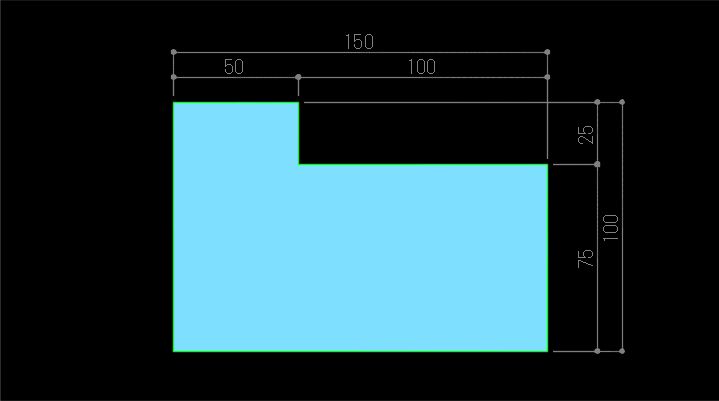
前回までの説明でも登場している図面ですが、寸法を記入したい点を指定すると上記のような寸法が自動で作図されます。
ここで表示される文字については、どのようなフォントを使うかとか、寸法線からどの程度離して表示するかなど、色々な設定が可能です。
そうした設定については追々紹介していく事にして、まずは寸法値として表示する文字がどのような状態になっていると良いのかを考えてみると…
・まずは読めるサイズが大前提としてある
・文字同士が重なると読みにくいので適切な大きさが良い
・縦長の文字でも意外に読める
・フォントは特に気にしないけど読みやすさを重視
というような感じの文字が私の経験上は良いと思います。
これではちょっと漠然とした感じがしてしまうので、ここでもう少し具体的な数字やフォント名などを出してみると…
・文字サイズは印刷した状態で2.5mm~4mm程度が読みやすい
・縦長の方が配置しやすいので縦横比は0.7程度が使いやすい
・フォントはゴシックなどではなくCADフォントでOK
・具体的にはSHXフォントがsimplexでビッグフォントがextfont程度
これらの項目は、あくまでも私が仕事でオートキャド(AutoCAD)を使っている際の設定に近いものでお勧めしているだけではあります。
でもこのくらいの設定で仕事として成り立っている訳ですから、これらの項目を満たしていれば寸法の文字として苦情が来ることはないと思います。
寸法というのは二点間の距離を数字で説明するもの。
なので、その数字が小さくて読めない状態になるとか、重なってしまい読めない状態になるとか、そうした「そもそも」な状態が最も困るんです。
まずは最低限「読める数字」になるような設定をしていく中で、上記のような設定条件を守っていけば良いのではないかと思います。
具体的な設定については今後色々と説明していく事にしますが、まずは寸法記入した際に表示される数字が読めないとダメ、という基本をここでは覚えておきましょう。
次回はもう少し具体的な寸法の設定をする為に、寸法スタイル管理について説明をしていこうと思います。





























